quando a base de dados SQL entra em modo suspeito, torna-se inacessível. Em tal situação, você não será capaz de se conectar ao banco de dados nem recuperá-lo durante a inicialização do servidor.

confira o Infográfico abaixo para soluções rápidas para recuperar o banco de dados de modo suspeito no SQL Server 2008 e versões superiores.
- quando a base de dados SQL vai para o modo suspeito?
- e se esta solução não funcionar?Se o seu ficheiro de base de dados do servidor se tiver tornado gravemente corrupto, os passos acima mencionados podem não conseguir reavivar o banco de dados. Neste ponto, tente restaurar o banco de dados usando reparo estelar para MS SQL.
- como recuperar a base de dados SQL do modo suspeito com a Ferramenta de recuperação estelar SQL?
- Características adicionais do software
- o software é confiável pela Microsoft MVPs
- Conclusion
quando a base de dados SQL vai para o modo suspeito?
quando o servidor SQL suspeita que o filegroup primário da base de dados está danificado ou se o arquivo da base de dados está em falta, o estado da base de dados é definido como “suspeito”.
também há uma grande variedade de erros que podem resultar na base de dados SQL no modo suspeito.Alguns deles estão listados abaixo:
- o sistema não consegue abrir o dispositivo onde reside o arquivo de dados ou log do servidor SQL.
- o servidor SQL bloqueia ou recomeça no meio de uma transacção, resultando num ficheiro de registo de transacções corrompido ou inacessível.
- o servidor SQL tenta abrir um banco de dados, e o arquivo pertencente a esse banco de dados já está aberto por software anti-vírus instalado em seu sistema.
- a base de dados é interrompida anormalmente.
- falta de espaço em disco.
- SQL não pode completar uma operação de rollback ou roll-forward.Arquivos de banco de dados estão sendo mantidos pelo sistema operacional, software de backup de terceiros, etc.Como tirar a base de dados SQL do modo suspeito? Nota :pode tentar restaurar a base de dados no modo suspeito a partir de uma cópia de segurança bem conhecida. Se o backup não estiver disponível, prossiga com os seguintes passos.
Siga a sequência de etapas abaixo indicada para recuperar a base de dados de MS SQL do modo suspeito:
Passo 1: abrir o SSMS e ligar-se à base de dados.

Figura 2: ligar à base de dados Passo 2: Seleccione a opção nova pesquisa.

Figura 3: Seleccione a nova pesquisa Passo 3: Na janela do editor de Consulta, digite o seguinte código para desativar o suspeito sinalizador na base de dados e defina-a de EMERGÊNCIA:
EXEC sp_resetstatus 'db_name';ALTER DATABASE db_name SET EMERGENCY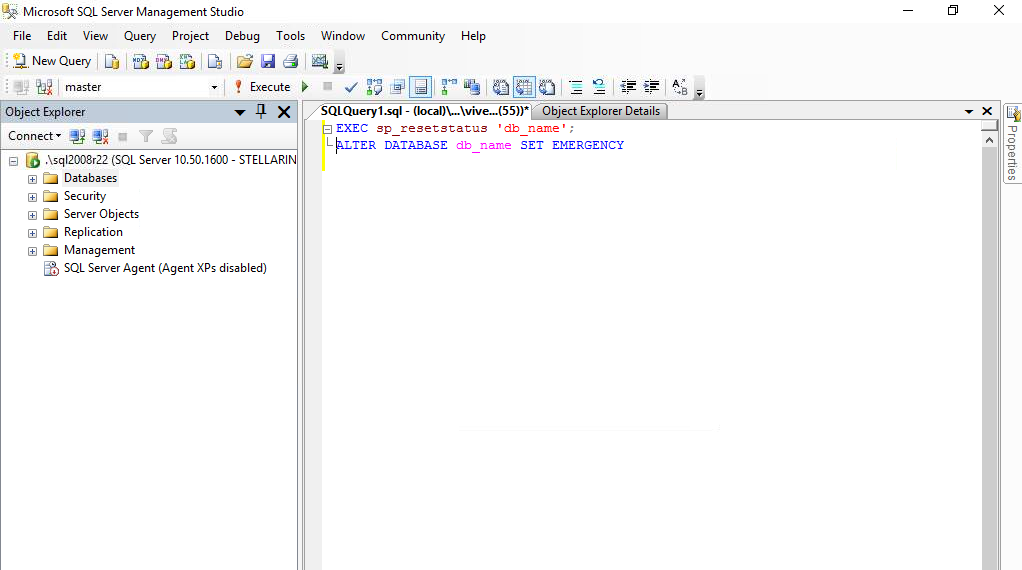
Figura 4: Conjunto de Banco de dados em Modo de Emergência NOTA: Se você não pode definir o banco de dados em modo de emergência, passe para a próxima solução.
Passo 4: Verificar a coerência na base de dados principal. Para isso, copie e cole o seguinte código no editor de consultas:
DBCC CHECKDB ('database_name')
Figura 5: Verificação de Consistência da base de Dados Passo 5: em seguida, colocar o banco de dados no modo de Usuário Único e reverter as transações anteriores ao executar o comando abaixo:
ALTER DATABASE database_name SET SINGLE_USER WITH ROLLBACK IMMEDIATE
Figura 6: Conjunto de Banco de dados para o Modo Single_User Passo 6: Tire uma cópia de segurança completa da base de dados.
Passo 7: Tente o Reparo do Banco de dados, permitindo a perda de dados usando o comando DBCC CHECKDB ‘REPAIR_ALLOW_DATA_LOSS’ comando:
DBCC CHECKDB ('database_name', REPAIR_ALLOW_DATA_LOSS)
Figura 7: Reparar Banco de dados com o comando DBCC CHECKDB Passo 8: Trazer o banco de dados para o modo de Multi-Utilizador:
ALTER DATABASE database_name SET MULTI_USER
Figura 8: Conjunto de Banco de dados para o Modo de Multi-Utilizador ALTER DATABASE database_name SET MULTI_USERPasso 9: Atualizar o servidor de banco de dados.
após completar estes passos, deverá ser capaz de se ligar à base de dados. Em caso de qualquer perda de dados, você terá o backup db para restaurar (Passo 6).
e se esta solução não funcionar?Se o seu ficheiro de base de dados do servidor se tiver tornado gravemente corrupto, os passos acima mencionados podem não conseguir reavivar o banco de dados. Neste ponto, tente restaurar o banco de dados usando reparo estelar para MS SQL.

O software pode corrigir comuns de banco de dados SQL corrupção erros que ocorrem devido a razões tais como o banco de dados no modo suspeito e vários outros. O software usa algoritmos avançados para reparar e restaurar SQL db do modo suspeito para o estado normal (online).
como recuperar a base de dados SQL do modo suspeito com a Ferramenta de recuperação estelar SQL?
Nota: Certifique-se de fechar a instância do servidor antes de executar reparação estelar para o software MS SQL.
Passo 1: Baixar, Instalar e executar reparos estelares para o software MS SQL.
Passo 2: na janela de selecção da Base de dados, escolha navegar ou Procurar para seleccionar o ficheiro da base de dados SQL (.mdf) da base de dados de suspeitos.

Figura 9: Seleccione o ficheiro da Base de dados Passo 3: Uma vez que o arquivo é selecionado, hit reparação.

Figura 10-reparar o ficheiro seleccionado Nota: Certifique-se de desligar a opção ‘Incluir registos apagados’ se não quiser que os registos apagados sejam recuperados.
Step 4: antevisão do ficheiro MDF reparado para os objectos recuperáveis da base de dados do servidor SQL.

Figura 11: janela de antevisão Passo 5: Carregue em Gravar no menu ficheiro para gravar o ficheiro reparado.

Figura 12: menu Ficheiro Passo 6: a partir da janela de gravar a base de dados, execute o seguinte:
- Seleccione o MDF em Gravar Como.
- Salve o arquivo reparado em Novo Banco de dados ou banco de dados ao vivo.
- preencha os detalhes em Connect To Server.

Figura 13: gravar a janela da Base de dados Passo 7: Clique em Gravar.
abrir SSMS e anexar o db (contendo o ficheiro MDF reparado). Você será capaz de Acessar a base de dados.
Características adicionais do software
- repara ficheiros corrompidos MDF e NDF.
- Recovers tables, triggers, keys, indexes, stored procedures, defaults, rules, schema, etc.
- suporta MS SQL 2019, 2017, 2016, 2014, 2012, 2008 R2, e versões mais baixas.
- oferece várias opções de gravação para salvar o banco de dados reparado, incluindo MS SQL (MDF), CSV, HTML e XLS.
o software é confiável pela Microsoft MVPs

Conclusion
This post discussed methods on “How to recover MS SQL database from suspect mode”. Ele delineou os passos manuais para corrigir a base de dados SQL no modo suspeito. Além disso, explicou como você pode usar o software de reparo de banco de dados SQL para reparar banco de dados suspeito.